

By Adela D. Louie, Last updated: July 8, 2024
Per le persone di tutto il mondo, Skype sta diventando un mezzo di comunicazione cruciale. Sia che stiate lavorando insieme a un progetto o semplicemente restando in contatto con i colleghi, registrare queste conversazioni può essere molto utile. Immagina di poter registrare facilmente conversazioni importanti, come ad esempio registrare le chiamate WhatsApp, come colloqui di lavoro o notizie di famiglia.
Questa guida ha lo scopo di condividere come farlo registra le chiamate Skype così potrai ricordare dettagli importanti e riascoltarli quando vuoi. Parleremo dei metodi per assicurarti di utilizzare Skype facilmente. Vieni con noi mentre parliamo di come registrare le chiamate Skype può aiutarti a fare di più e a comunicare più facilmente.
Parte 1. Panoramica: cosa sono le chiamate Skype?Parte 2. Come registrare le chiamate Skype sul PCParte 3. Come registrare le chiamate Skype su tutti i dispositiviParte 4. Domande frequentiConclusione
Skype le chiamate sono conversazioni vocali e video che avvengono esclusivamente tramite l'applicazione Skype, utilizzabile in parte su smartphone, personal computer e tablet. Le persone che usano Skype possono parlare al telefono gratuitamente con altri utenti Skype. Le chiamate vengono effettuate tramite Internet, consentendo funzioni come schermi condivisi, registrazione delle chiamate e chiamate di gruppo.
Registratore dello schermo FoneDog è un software versatile noto soprattutto per la registrazione delle chiamate Skype su PC. Offre registrazioni di alta qualità in vari formati e dispone di impostazioni audio e video personalizzabili. Gli utenti possono facilmente registrare entrambi i lati della conversazione, garantendo chiarezza e preservazione dei dettagli.
Scarica gratis
Per Windows
Scarica gratis
Per Mac normali
Scarica gratis
Per M1, M2, M3
Con la sua interfaccia intuitiva e potenti funzionalità, FoneDog Screen Recorder si distingue come la soluzione ideale per registrare in modo efficiente le chiamate Skype e mantenere un'eccellente qualità di registrazione.

È possibile utilizzare vari approcci per acquisire le chiamate Skype, ciascuno dei quali offre un livello di qualità distinto. Il metodo ottimale per te dipende dall'attrezzatura a tua disposizione e dalla competenza tecnica di tutti i partecipanti. Qui, delineeremo le tecniche più utili per registrare le chiamate Skype:
Ecco come registrare le chiamate Skype sul tuo iPhone passo dopo passo:
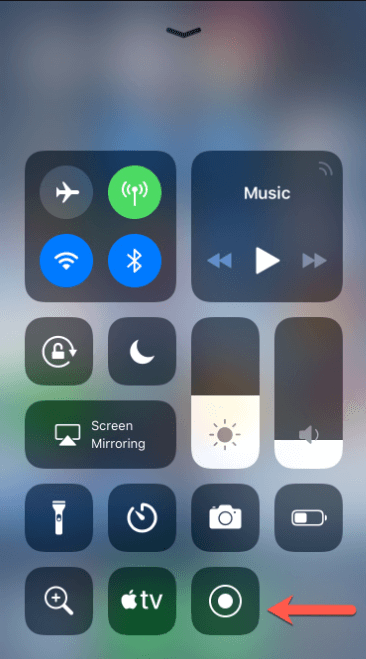
Ecco come registrare le chiamate Skype sul tuo dispositivo Android:
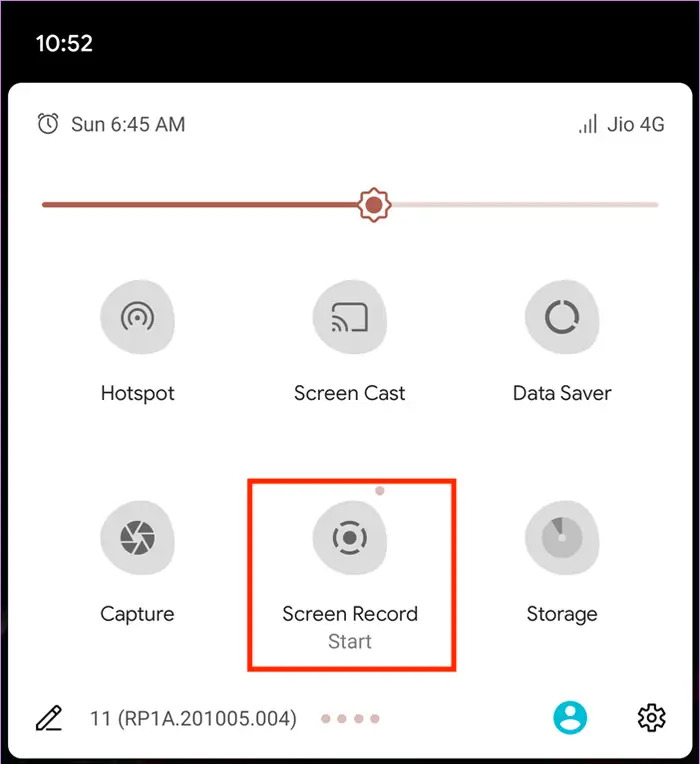
Il registratore integrato di Skype è compatibile con Windows per acquisire audio e video durante le chiamate. Segui questi cinque passaggi per iniziare a registrare una chiamata Skype sul PC:
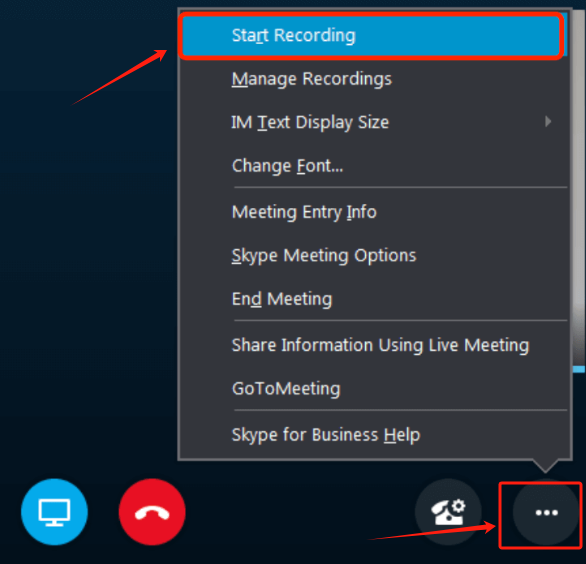
QuickTime, incluso su macOS, consente di eseguire senza sforzo registrazione delle chiamate Skype su un Mac. Segui questi passaggi per catturare le tue conversazioni:
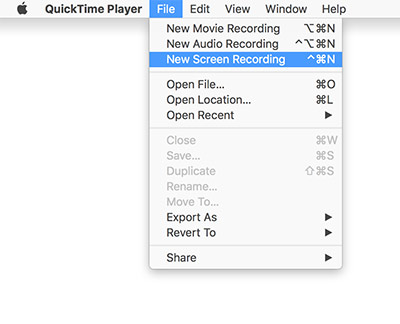
Sì, puoi registrare solo una parte di una conversazione Skype. Puoi avviare e interrompere la registrazione in qualsiasi momento durante la conversazione per catturare un segmento specifico.
Non c'è limite al numero di chiamate che puoi registrare su Skype. Tuttavia, la durata massima di ciascuna registrazione è limitata a 24 ore.
Una chiamata Skype può essere registrata per un massimo di ventiquattro ore. Se la chiamata è più lunga, verrà suddivisa in più file.
Persone anche leggere(2024) Come registrare una chiamata Discord sul telefono: iOS/AndroidCome registrare una chiamata FaceTime con o senza audio [2024]
In conclusione, registra le chiamate Skype fornisce un modo affidabile per preservare conversazioni importanti e migliorare la produttività. Scegliendo lo strumento di registrazione giusto come FoneDog Screen Recorder, gli utenti possono documentare facilmente le conversazioni con alta fedeltà e comodità.
Scrivi un Commento
Commento
Registratore dello schermo
Potente software di registrazione dello schermo per catturare il tuo schermo con webcam e audio.
Articoli Popolari
/
INTERESSANTENOIOSO
/
SEMPLICEDIFFICILE
Grazie! Ecco le tue scelte:
Excellent
Rating: 4.8 / 5 (Basato su 62 rating)